- Autore Abigail Brown [email protected].
- Public 2023-12-17 06:52.
- Ultima modifica 2025-01-24 12:13.
Il tuo computer contiene molte parti, quasi tutte creano calore quando il tuo computer è acceso. Alcune parti, come la CPU e la scheda grafica, possono diventare così calde che potresti cucinarci sopra.
In un computer desktop o laptop correttamente configurato, gran parte di questo calore viene spostato fuori dal case del computer da diverse ventole. Se il computer non rimuove l'aria calda abbastanza velocemente, la temperatura può diventare così alta da rischiare seri danni al PC. Inutile dire che mantenere il computer al fresco dovrebbe essere una priorità assoluta.
Di seguito sono elencate 11 soluzioni di raffreddamento per computer che chiunque può fare. Molti sono gratuiti o molto economici, quindi non ci sono davvero scuse per lasciare che il tuo computer si surriscaldi e causi danni.
Puoi testare la temperatura della CPU del tuo computer se sospetti che si stia surriscaldando e che dovresti esaminare un dispositivo di raffreddamento del PC o un' altra soluzione.
Consenti flusso d'aria

La cosa più semplice che puoi fare per mantenere fresco il tuo computer è dargli un po' di respiro rimuovendo gli ostacoli al flusso d'aria.
Assicurati che non ci sia niente appoggiato ai lati del computer, specialmente la parte posteriore. La maggior parte dell'aria calda esce dalla parte posteriore del case del computer. Ci dovrebbero essere almeno 2-3 pollici aperti su entrambi i lati e la parte posteriore dovrebbe essere completamente aperta e senza ostacoli.
Se il tuo computer è nascosto all'interno di una scrivania, assicurati che la porta non sia sempre chiusa. L'aria fresca entra dalla parte anteriore e talvolta dai lati del case. Se la porta è chiusa tutto il giorno, l'aria calda tende a riciclarsi all'interno della scrivania, diventando sempre più calda più a lungo il computer è in funzione.
Esegui il tuo PC con la custodia chiusa

Una leggenda metropolitana sul raffreddamento dei computer desktop è che il funzionamento del computer con il case aperto lo manterrà più fresco. Sembra logico: se il case è aperto, ci sarebbe più flusso d'aria che aiuterebbe a mantenere il computer più fresco.
Il pezzo mancante del puzzle qui è sporco. Quando il case viene lasciato aperto, polvere e detriti intasano le ventole di raffreddamento più velocemente rispetto a quando il case è chiuso. Ciò fa sì che le ventole rallentino e si guastino molto più velocemente del solito. Una ventola intasata fa un lavoro terribile nel raffreddare i costosi componenti del tuo computer.
È vero che far funzionare il computer con il case aperto potrebbe inizialmente fornire un piccolo vantaggio, ma l'aumento dell'esposizione della ventola ai detriti ha un impatto molto maggiore sulla temperatura nel lungo periodo.
Pulisci il tuo computer

Le ventole all'interno del tuo computer sono lì per mantenerlo al fresco. Sai cosa rallenta un fan e poi alla fine lo fa fermare? Sporcizia sotto forma di polvere, peli di animali domestici, ecc. Tutto trova un modo nel tuo computer e gran parte di esso rimane bloccato nelle diverse ventole.
Uno dei modi più efficaci per raffreddare il PC è pulire le ventole interne. C'è una ventola sulla parte superiore della CPU, una all'interno dell'alimentatore e di solito una o più nella parte anteriore e/o posteriore del case.
Spegni il computer, apri il case e usa l'aria compressa per rimuovere lo sporco da ciascuna ventola. Se il tuo computer è davvero sporco, portalo fuori per pulirlo o tutto lo sporco si depositerà in un altro punto della stanza, finendo per ritrovarti nel tuo PC!
Sposta il tuo computer
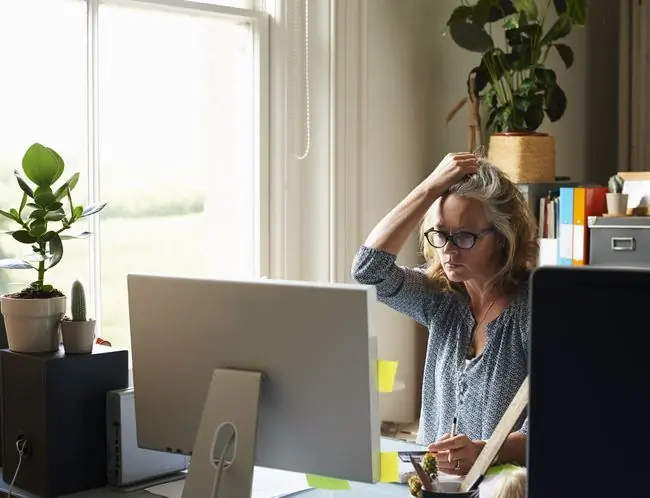
L'area in cui stai usando il computer è troppo calda o troppo sporca? A volte la tua unica opzione è spostare il computer. Un'area più fresca e pulita della stessa stanza potrebbe andar bene, ma potresti dover considerare di spostare il computer da qualche altra parte.
Se spostare il computer non è un'opzione, continua a leggere per ulteriori suggerimenti.
Spostare il computer può causare danni alle parti sensibili all'interno se non stai attento. Assicurati di scollegare tutto, non trasportare troppo in una volta e sistema le cose con molta attenzione. La tua preoccupazione principale sarà la custodia del tuo computer che contiene tutte le parti importanti come disco rigido, scheda madre, CPU, ecc.
Aggiorna la ventola della CPU

La tua CPU è probabilmente la parte più sensibile e costosa all'interno del tuo computer. Ha anche il maggior potenziale di surriscaldamento.
A meno che tu non abbia già sostituito la ventola della CPU, quella che è nel tuo computer ora è probabilmente una ventola di fascia bassa che raffredda il tuo processore quanto basta per farlo funzionare correttamente, e questo presuppone che sia in esecuzione a tutta velocità.
Molte aziende vendono grandi ventole per CPU che aiutano a mantenere la temperatura della CPU più bassa di quanto potrebbe mai fare una ventola installata in fabbrica.
Installa una ventola del case (o due)

Una ventola del case è solo una piccola ventola che si collega alla parte anteriore o posteriore del case di un computer desktop, dall'interno.
Le ventole del case aiutano a spostare l'aria attraverso un computer che, se ricordi dai primi suggerimenti sopra, è il modo migliore per garantire che quelle parti costose non si surriscaldino troppo.
L'installazione di due ventole del case, una per spostare l'aria fresca nel PC e l' altra per far uscire l'aria calda dal PC, è un ottimo modo per mantenere fresco un computer.
Le ventole del case sono ancora più facili da installare rispetto alle ventole della CPU, quindi non aver paura di entrare nel tuo computer per affrontare questo progetto.
L'aggiunta di una ventola del case non è un'opzione con un laptop o un tablet, ma un pad di raffreddamento è un'ottima idea per dare una mano.
Interrompi l'overclock
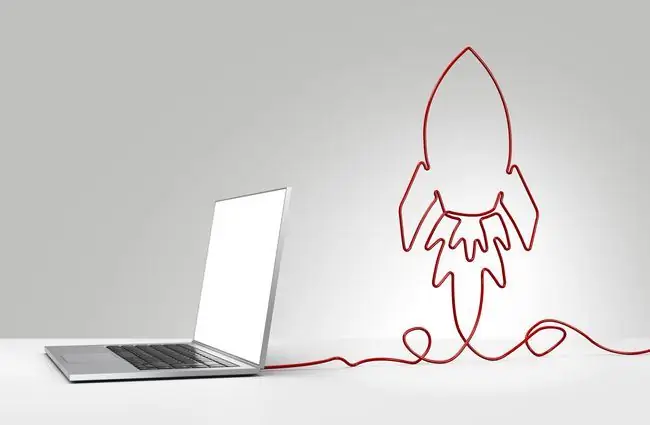
Se non sei sicuro di cosa sia l'overclock, probabilmente non lo stai facendo e quindi non devi preoccupartene.
Al resto di voi: siete ben consapevoli che l'overclocking spinge le capacità del vostro computer al limite. Quello che potresti non capire è che queste modifiche hanno un impatto diretto sulla temperatura a cui operano la tua CPU e qualsiasi altro componente overcloccato.
Se stai overcloccando l'hardware del tuo PC ma non hai preso altre precauzioni per mantenerlo fresco, ti consigliamo vivamente di riconfigurare l'hardware alle impostazioni predefinite di fabbrica.
Sostituire l'alimentatore

L'alimentatore del tuo computer ha una grande ventola incorporata. Il flusso d'aria che senti quando tieni la mano dietro il computer proviene da questa ventola.
Se non hai una ventola del case, la ventola dell'alimentatore è l'unico modo per rimuovere l'aria calda creata all'interno del tuo computer. Il tuo computer può riscaldarsi rapidamente se questa ventola non funziona.
Purtroppo non puoi semplicemente sostituire la ventola dell'alimentatore. Se questa ventola non funziona più, dovrai sostituire l'intero alimentatore.
Installa ventole specifiche per i componenti

È vero che la CPU è probabilmente il più grande produttore di calore del tuo computer, ma quasi tutti gli altri componenti creano anche calore. La memoria super veloce e le schede grafiche di fascia alta possono spesso dare una corsa alla CPU per i suoi soldi.
Se ritieni che la memoria, la scheda grafica o qualche altro componente stia creando molto calore, puoi raffreddarli con una ventola specifica per il componente. In altre parole, se la tua memoria è calda, acquista e installa una ventola di memoria. Se la tua scheda grafica si surriscalda durante il gioco, esegui l'upgrade a una ventola della scheda grafica più grande.
Con hardware sempre più veloce arrivano parti sempre più calde. I produttori di ventole lo sanno e hanno creato soluzioni di ventole specializzate per quasi tutto ciò che si trova all'interno del tuo computer.
Installa un kit di raffreddamento ad acqua

Nei computer di fascia molto alta, l'accumulo di calore può diventare un problema tale che anche le ventole più veloci ed efficienti non riescono a raffreddare il PC. In questi casi, può essere utile installare un kit di raffreddamento ad acqua. L'acqua trasferisce bene il calore e può ridurre drasticamente la temperatura di una CPU.
"Acqua all'interno di un computer? Non suona sicuro!" Non preoccuparti, l'acqua, o altro liquido, è completamente racchiuso all'interno del sistema di trasferimento. Una pompa fa scorrere il liquido freddo fino alla CPU dove può assorbire il calore e poi pompa il liquido caldo fuori dal tuo computer dove il calore può dissiparsi.
I kit di raffreddamento a liquido sono facili da installare, anche se non hai mai aggiornato un computer prima.
Installa un'unità di cambio fase

Le unità a cambio di fase sono le tecnologie di raffreddamento più drastiche.
Un'unità a cambio di fase può essere considerata un frigorifero per la tua CPU. Utilizza molte delle stesse tecnologie per raffreddare o addirittura congelare una CPU.
Le unità di cambio fase come quella mostrata qui hanno un prezzo compreso tra $ 1.000 e $ 2.000 USD.
Prodotti di raffreddamento per PC di livello aziendale simili possono costare $ 10.000 USD o più!






